wps文档版本管理 恢复历史版本方法
工作或学习中,无论是报告还是论文等资料,一般都是需要经过几次修改的。
修改文档的过程中,为了保存原式文档,一般是不会删除之前的版本的。 这样文档修改的多了,就需要存储多个版本的文档。这样明显是不方便管理的。
为解决该问题,可以使用WPS”历史版本”功能。
打开一个文档,点击“历史版本”,即可以看到WPS帮你存储的所有保存版本,并显示版本的改动时间、文档大小等。
WPS如何启用“历史版本”功能
第一步:开启文档云同步
WPS2019 电脑版本运行后,点击“文档”->”最近”->”开启文档云同步”
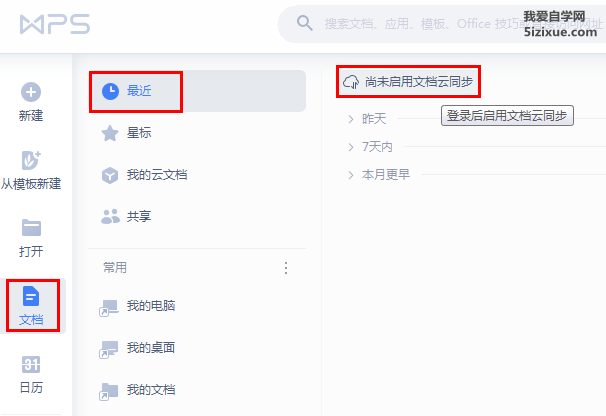
第二步:
正常编辑文档,点击“保存”或者使用快捷键Ctrl+S时,WPS便能存储文件版本。
第三步:查看历史版本
回到WPS首页,右键单击需要查看历史版本的文档,选择历史“历史版本”即可查看历史版本列表。
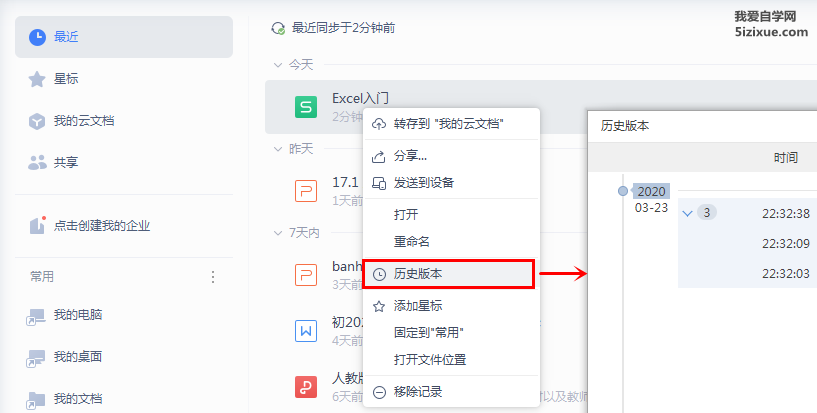
使用手机WPS,登录同一账号的情况下,也能直接查看文档的历史版本。长按文档,弹出的界面顶部就是该文档的历史版本
